使用「Apache Maven」將「LODE」佈署到「Tomcat」
一、介紹
- 「Apache Maven」介紹請參考 「Apache Maven」安裝步驟。
- 「LODE」介紹請參考 「LODE」安裝步驟。
- 「Tomcat」介紹請參考 「Tomcat」安裝步驟。
二、操作步驟
步驟一、請先安裝 「Apache Maven」、「LODE」、「Tomcat」,安裝連結如下清單
步驟二、「Tomcat」新增登入使用者
圖二、加入Tomcat 角色,並且建立帳號 123、密碼 123 的 Tomcat 登入使用者。
請於
tomcat-users 之中加入底下程式碼。<!-- Tomcat 登入角色 -->
<role rolename="admin-gui"/>
<role rolename="admin-script"/>
<role rolename="manager-gui"/>
<role rolename="manager-script"/>
<role rolename="manager-jmx"/>
<role rolename="manager-status"/>
<!-- Tomcat 登入使用者 -->
<user username="123" password="123" roles="admin-gui,admin-script,manager-gui,manager-script,manager-jmx,manager-status"/>
步驟三、設定「Apache Maven」發佈應用程式至「Tomcat」的權限
圖二、加入登入Tomcat 的使用者( 帳號:123、密碼:123 )。
請於
servers 之中加入底下程式碼。<id>tomcat</id>
<username>123</username>
<password>123</password>
步驟四、設定應用程式「LODE」發佈至「Tomcat」
圖二、加入發佈至 Tomcat 的設定。
請於
plugins 之中加入底下程式碼。<plugin>
<groupId>org.apache.tomcat.maven</groupId>
<!-- tomcat7-maven-plugin 可使用於 tomcat7、tomcat8 -->
<artifactId>tomcat7-maven-plugin</artifactId>
<version>2.2</version>
<configuration>
<!-- 應用程式發佈至 Tomcat 的路徑-->
<url>http://localhost:8080/manager/text</url>
<server>tomcat</server>
<!-- tomcat 使用者帳號 -->
<username>123</username>
<!-- tomcat 使用者密碼 -->
<password>123</password>
<!-- Lode 應用程式路徑 -->
<path>/Lode</path>
</configuration>
</plugin>
圖三、產生 WAR 檔案。
請於
project 之中加入底下程式碼。<packaging>war</packaging>
三、相關連結
四、提醒
此教學文章「Tomcat」登入使用者的帳號、密碼設定很簡單,正式上線請修改成較複雜的帳號、密碼。















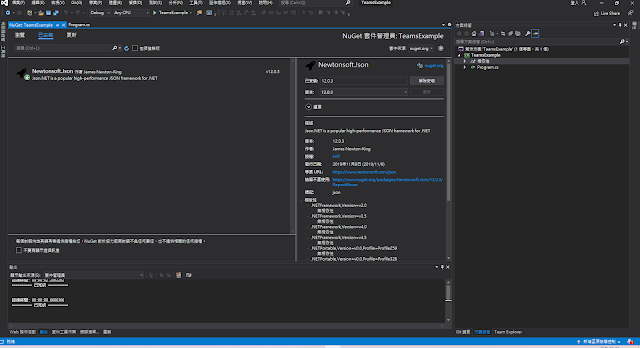






留言
張貼留言